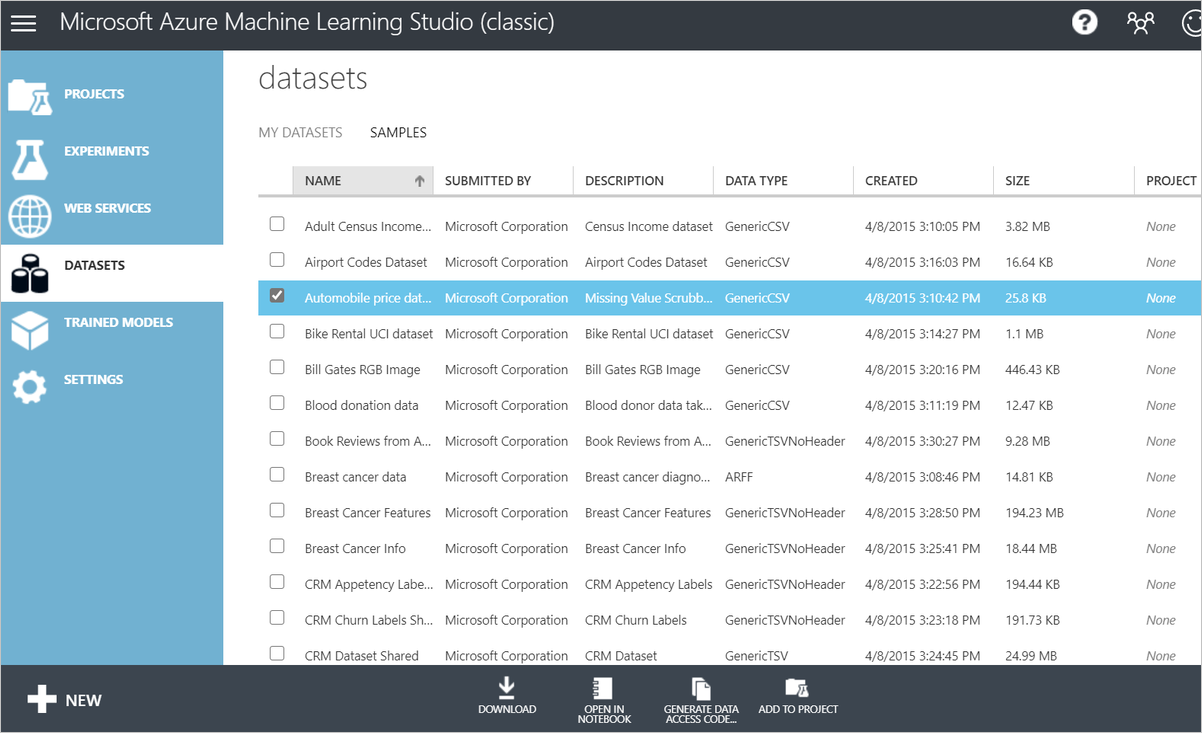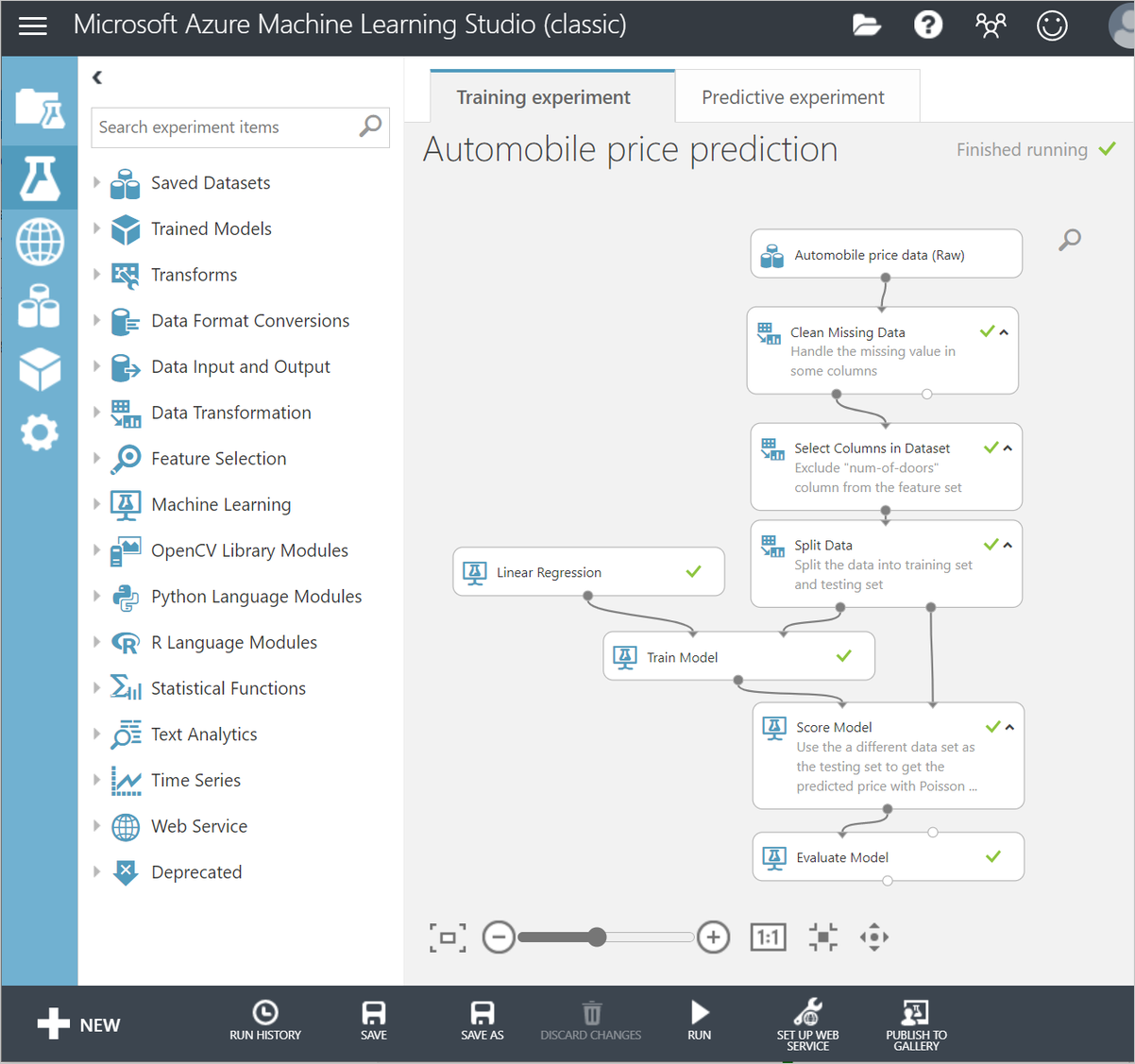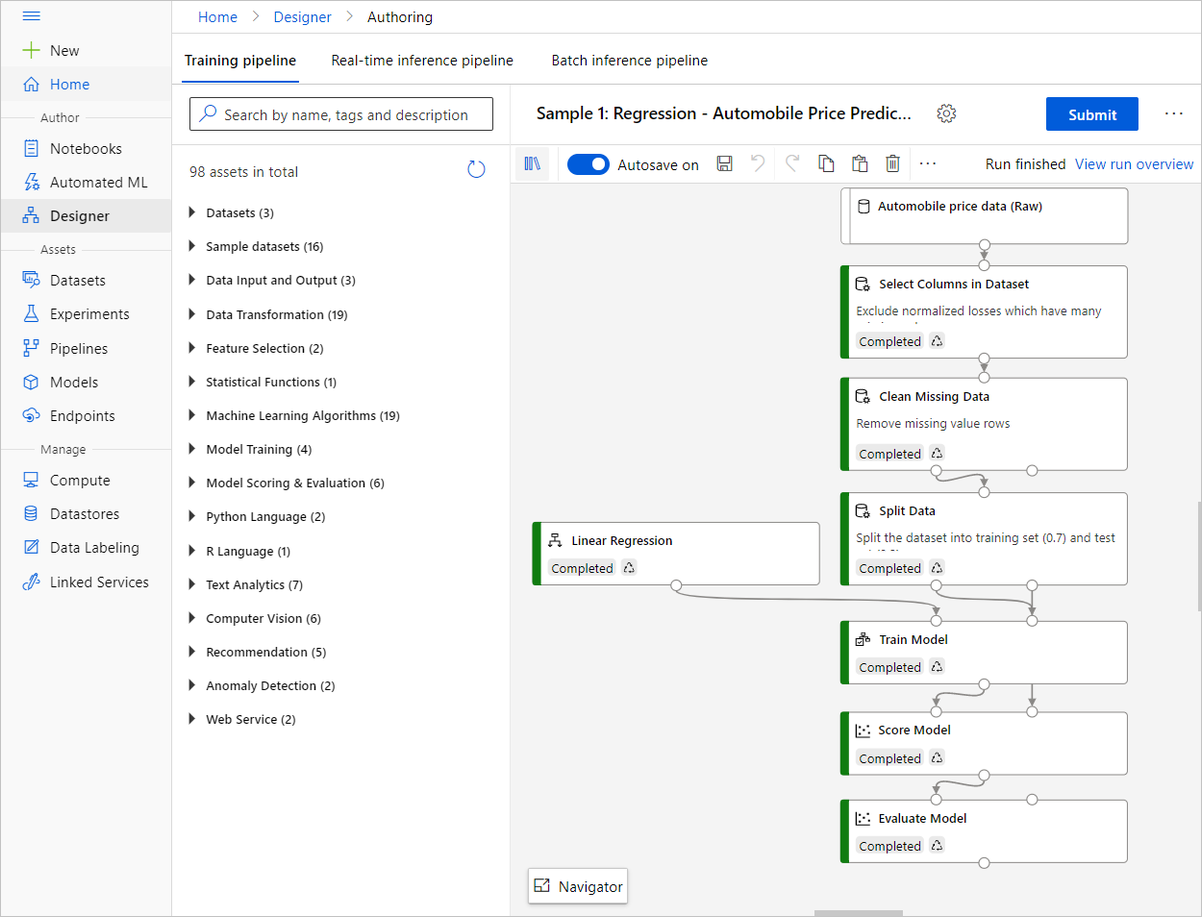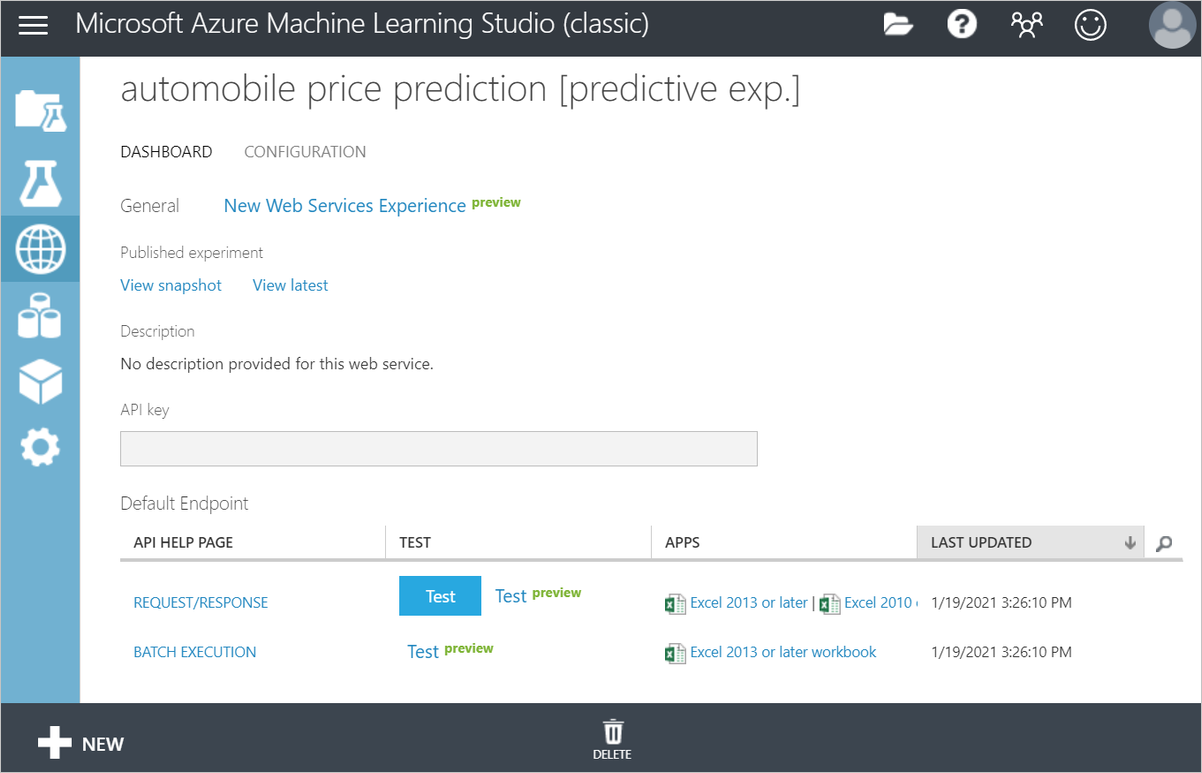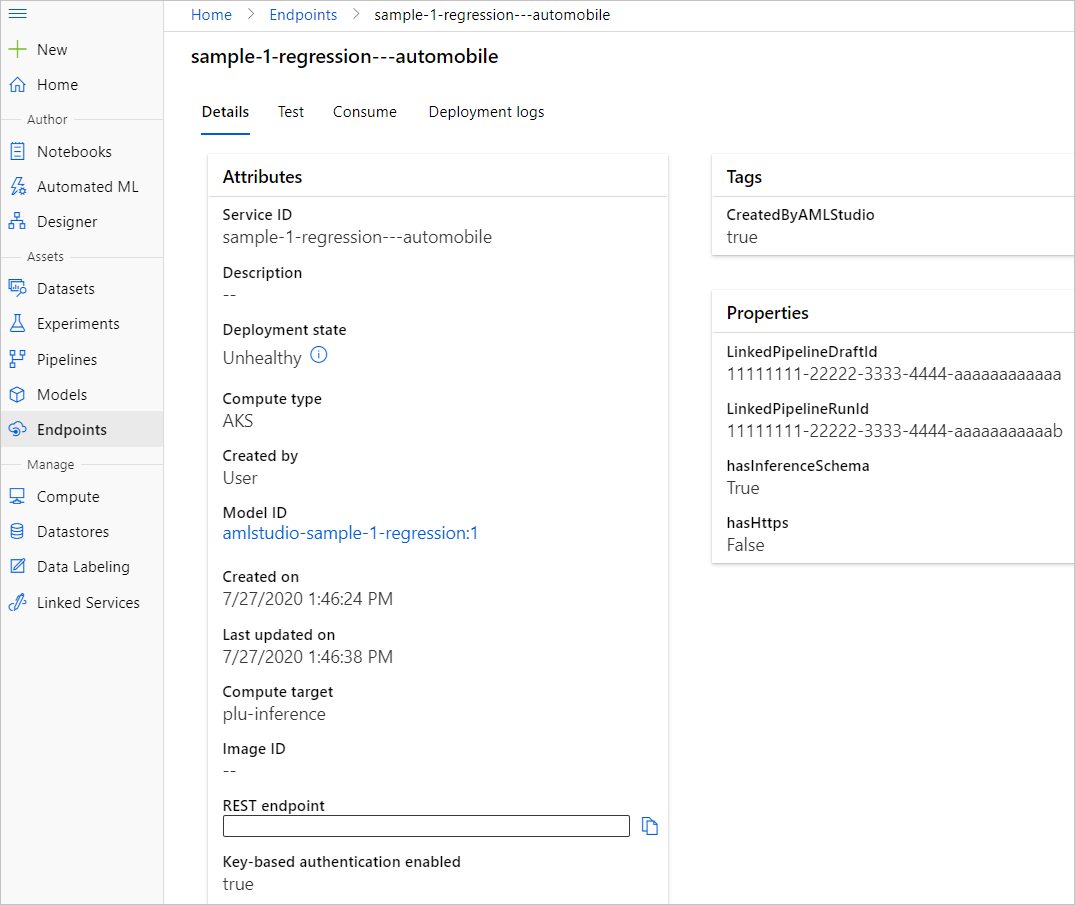Migrar do Estúdio para o Azure Machine Learning (clássico)
Importante
O suporte para o Estúdio do Machine Learning (clássico) termina em 31 de agosto de 2024. Recomendamos que você faça a transição para o Azure Machine Learning até essa data.
Após dezembro de 2021, você não poderá mais criar novos recursos do Estúdio (clássico). Até 31 de agosto de 2024, você pode continuar a usar recursos existentes do Estúdio (clássico).
A documentação do Estúdio (clássico) está sendo desativada e pode não ser atualizada no futuro.
Saiba como migrar do Estúdio do Azure Machine Learning (clássico) para o Azure Machine Learning. O Azure Machine Learning fornece uma plataforma de ciência de dados modernizada que combina abordagens sem código e code first.
Este guia mostra o passo a passo da migração básica de lift-and-shift. Se você quiser otimizar um fluxo de trabalho de machine learning existente ou modernizar uma plataforma de machine learning, confira a Estrutura de adoção do Azure Machine Learning para obter mais recursos, incluindo ferramentas de pesquisa digital, planilhas e modelos de planejamento.
Na migração, trabalhe com seu arquiteto de soluções na nuvem.
Abordagem recomendada
Para fazer a migração para o Azure Machine Learning, recomendamos usar a seguinte abordagem:
- Etapa 1: Avaliar o Azure Machine Learning
- Etapa 2: definir uma estratégia e um plano
- Etapa 3: Recompilar experimentos e serviços Web
- Etapa 4: Integrar aplicativos cliente
- Etapa 5: Limpar ativos do Studio (clássico)
- Etapa 6: examinar e expandir os cenários
Etapa 1: Avaliar o Azure Machine Learning
Saiba mais sobre o Azure Machine Learning e seus benefícios, custos e arquitetura.
Compare as funcionalidades do Azure Machine Learning e do Studio (clássico).
A tabela a seguir resume as principais diferenças.
Recurso Studio (clássico) Azure Machine Learning Interface do tipo "arrastar e soltar" Experiência clássica Experiência atualizada: designer do Azure Machine Learning SDKs de código Sem suporte Totalmente integrado com as SDKs para R e para Python do Azure Machine Learning Experimento Escalável (limite de 10 GB para dados de treinamento) Escala com destino de computação Destinos de computação de treinamento Destino de computação proprietário, apenas suporte à CPU Ampla gama de destinos de computação de treinamento personalizáveis; inclui suporte a GPU e CPU Destinos de computação de implantação Formato do serviço Web proprietário, não personalizável Ampla gama de destinos de computação de implantação personalizáveis; inclui suporte a GPU e CPU Pipeline de machine learning Sem suporte Crie pipelines flexíveis e modulares para automatizar fluxos de trabalho MLOps Gerenciamento e implantação de modelos básicos; implantações somente na CPU Controle de versão de entidade (modelo, dados, fluxos de trabalho), automação de fluxo de trabalho, integração às ferramentas de CI/CD, implantações de CPU e GPU, entre outros Formato do modelo Formato proprietário, somente Studio (clássico) Vários formatos compatíveis dependendo do tipo de trabalho de treinamento Treinamento de modelo automatizado e ajuste de hiperparâmetro Sem suporte Com suporte
Opções code-first e sem códigoDetecção de descompasso de dados Sem suporte Com suporte Projetos de rotulagem de dados Sem suporte Com suporte RBAC (controle de acesso baseado em função) Apenas função de proprietário e de colaborador Definição de função flexível e controle RBAC Galeria de IA Com suporte Sem suporte
Saiba mais com os notebooks de exemplo de SDK do PythonObservação
O recurso de designer no Azure Machine Learning fornece uma experiência de arrastar e soltar semelhante à do Estúdio (clássico). No entanto, o Azure Machine Learning também fornece fluxos de trabalho code first robustos como uma alternativa. Esta série de migração se concentra no designer, pois ele é mais semelhante à experiência do Studio (clássico).
Verifique se há suporte para os módulos críticos do Studio (clássico) no designer do Azure Machine Learning. Para obter mais informações, confira a tabela de mapeamento de componentes do Estúdio (clássico) e do designer.
Criar um Workspace do Azure Machine Learning.
Etapa 2: definir uma estratégia e um plano
Defina as justificativas comerciais e os resultados esperados.
Alinhe um plano de adoção do Azure Machine Learning acionável aos resultados de negócios.
Prepare as pessoas, processos e ambientes para alteração.
Trabalhe com o arquiteto de soluções na nuvem para definir sua estratégia.
Para recursos de planejamento, incluindo um modelo de documento de planejamento, confira a Estrutura de Adoção do Azure Machine Learning.
Etapa 3: recriar seu primeiro modelo
Depois de definir uma estratégia, migre seu primeiro modelo.
Use o designer do Azure Machine Learning para recompilar um experimento.
Use o designer do Azure Machine Learning para reimplantar um serviço Web.
Observação
Essas diretrizes são baseadas nos conceitos e nos recursos do Azure Machine Learning v1. O Azure Machine Learning tem a CLI v2 e o SDK v2 do Python. Sugerimos que você recompile seus modelos do Estúdio (clássico) usando v2 em vez de v1. Comece com o Azure Machine Learning v2.
Etapa 4: Integrar aplicativos cliente
Modifique os aplicativos cliente que invocam os serviços Web do Studio (clássico) para usar os novos pontos de extremidade do Azure Machine Learning.
Etapa 5: Limpar ativos do Studio (clássico)
Para evitar custos extras, limpe os ativos do Estúdio (clássico). Talvez você queira reter ativos para fallback até validar cargas de trabalho do Azure Machine Learning.
Etapa 6: examinar e expandir os cenários
Examine a migração de modelo para obter as melhores práticas e validar as cargas de trabalho.
Expanda cenários e migre mais cargas de trabalho para o Azure Machine Learning.
Mapeamento de componentes do Studio (clássico) e do designer
Confira a tabela a seguir para ver quais módulos usar ao recriar experimentos do Estúdio (clássico) no designer do Azure Machine Learning.
Importante
O designer implementa módulos por meio de pacotes Python de software livre em vez de pacotes C#, como o Studio (clássico). Devido a essa diferença, a saída dos componentes do designer pode variar um pouco comparado aos equivalentes do Estúdio (clássico).
| Categoria | Módulo do Studio (clássico) | Componente do designer de substituição |
|---|---|---|
| Entrada e saída de dados | – Inserir dados manualmente – Exportar dados – Importar dados – Carregar modelo treinado – Desempacotar conjuntos de dados compactados |
– Inserir dados manualmente – Exportar dados – Importar dados |
| Conversões de formato de dados | – Converter em CSV – Converter em conjunto de dados – Converter em ARFF – Converter em SVMLight – Converter em TSV |
– Converter em CSV – Converter em conjunto de dados |
| Transformação de dados – manipulação | – Adicionar colunas – Adicionar linhas – Aplicar transformação SQL – Limpar dados ausentes – Converter em valores de indicador – Editar metadados – Unir dados – Remover linhas duplicadas – Selecionar colunas no conjunto de dados – Selecionar colunas para transformação – SMOTE – Agrupar valores categóricos |
– Adicionar colunas – Adicionar linhas – Aplicar transformação SQL – Limpar dados ausentes – Converter em valores de indicador – Editar metadados – Unir dados – Remover linhas duplicadas – Selecionar colunas no conjunto de dados – Selecionar colunas para transformação – SMOTE |
| Transformação de Dados – Escalar e reduzir | – Recortar valores – Agrupar dados em compartimentos – Normalizar dados – Análise de componente principal |
– Recortar valores – Agrupar dados em compartimentos – Normalizar dados |
| Transformação de dados – Gerar amostra e dividir | – Particionar e gerar amostra – Dividir dados |
– Particionar e gerar amostra – Dividir dados |
| Transformação de Dados – Filtrar | – Aplicar filtro – Filtro FIR – Filtro IIR – Filtro mediano – Filtro de média móvel – Filtro de limite – Filtro definido pelo usuário |
|
| Transformação de dados – Aprendizado com contagens | – Criar transformação de contagem – Exportar tabela de contagem – Importar tabela de contagem – Mesclar transformação de contagem – Modificar parâmetros da tabela de contagem |
|
| Seleção de recursos | – Seleção de recursos baseada em filtro – Análise discriminante linear de Fisher – Importância do recurso de permuta |
– Seleção de recursos baseada em filtro – Importância do recurso de permuta |
| Modelo – classificação | – Floresta de decisão multiclasse – Selva de decisão multiclasse – Regressão logística multiclasse – Rede neural multiclasse – Multiclasse um contra todos – Perceptron médio de duas classes – Computador do ponto Bayes de duas classes – Árvore de decisão aumentada de duas classes – Floresta de decisão de duas classes – Selva de decisão de duas classes – SVM localmente profunda de duas classes – Regressão logística de duas classes – Rede neural de duas classes – Computador de vetor de suporte de duas classes |
– Floresta de decisão multiclasse – Árvore de decisão de aumento multiclasse – Regressão logística multiclasse – Rede neural multiclasse – Multiclasse um contra todos – Perceptron médio de duas classes – Árvore de decisão aumentada de duas classes – Floresta de decisão de duas classes – Regressão logística de duas classes – Rede neural de duas classes – Computador de vetor de suporte de duas classes |
| Modelo – clustering | – Cluster K-means | – Cluster K-means |
| Modelo – regressão | – Regressão linear Bayesiana – Regressão de árvore de decisão aumentada – Regressão de floresta de decisão – Regressão rápida de quantil de floresta – Regressão linear – Regressão de rede neural – Regressão ordinal – Regressão de Poisson |
– Regressão de árvore de decisão aumentada – Regressão de floresta de decisão – Regressão rápida de quantil de floresta – Regressão linear – Regressão de rede neural – Regressão de Poisson |
| Modelo – Detecção de anomalias | – SVM de uma classe – Detecção de anomalias baseada em PCA |
– Detecção de anomalias baseada em PCA |
| Machine Learning – Avaliar | – Modelo de validação cruzada – Avaliar modelo – Avaliar sistema de recomendação |
– Modelo de validação cruzada – Avaliar modelo – Avaliar sistema de recomendação |
| Machine Learning – Treinar | – Clustering de varredura – Treinar modelo de detecção de anomalias – Treinar modelo de clustering – Treinar o sistema de recomendação matchbox – Treinar um modelo – Ajustar hiperparâmetros do modelo |
– Treinar modelo de detecção de anomalias – Treinar modelo de clustering – Treinar modelo – Treinar modelo do PyTorch – Treinar o sistema de recomendação SVD – Treinar o sistema de recomendação amplo e profundo – Ajustar hiperparâmetros do modelo |
| Machine Learning – Pontuar | – Aplicar transformação – Atribuir dados a clusters – Classificar o sistema de recomendação Matchbox – Pontuar modelo |
– Aplicar transformação – Atribuir dados a clusters – Pontuar modelo de imagem – Pontuar modelo – Pontuar o sistema de recomendação SVD – Pontuar o sistema de recomendação amplo e profundo |
| Módulos de biblioteca OpenCV | – Importar imagens – Classificação de imagem em cascata previamente treinada |
|
| Módulos da linguagem Python | – Executar script do Python | – Executar script do Python – Criar modelo do Python |
| Módulos de linguagem R | – Executar Script R – Criar modelo R |
– Executar Script R |
| Funções estatísticas | – Aplicar operação matemática – Computar estatísticas elementares – Computar correlação linear – Avaliar função de probabilidade – Substituir valores discretos – Resumir dados – Testar hipótese usando o t-Test |
– Aplicar operação matemática – Resumir dados |
| \Análise de texto | – Detectar idiomas – Extrair frases-chave do texto – Extrair recursos N-grama do texto – Hash de recursos – Alocação de Dirichlet latente – Reconhecimento de entidade nomeada – Pré-processar texto – Pontuar o modelo vVowpal Wabbit versão 7-10 – Pontuar o modelo Vowpal Wabbit versão 8 – Treinar o modelo Vowpal Wabbit versão 7-10 – Treinar o modelo Vowpal Wabbit versão 8 |
– Converter palavra em vetor – Extrair recursos N-grama do texto – Hash de recursos – Alocação de Dirichlet latente – Pré-processar texto – Pontuar o modelo Vowpal Wabbit – Treinar o modelo Vowpal Wabbit |
| Série temporal | – Detecção de anomalias de série temporal | |
| Serviço Web | – Entrada - Saída |
– Entrada - Saída |
| Pesquisa visual computacional | – Aplicar transformação de imagem – Converter em diretório de imagem – Transformação da imagem de inicialização – Dividir diretório de imagens – Classificação de imagem DenseNet – Classificação de imagem ResNet |
Para obter mais informações sobre como usar componentes de designer individuais, confira a referência de algoritmo e componente.
E se um componente do designer estiver ausente?
O designer do Azure Machine Learning contém os módulos mais populares do Studio (clássico). Ele também inclui novos módulos que aproveitam as técnicas mais recentes de machine learning.
Se a migração for bloqueada devido a módulos ausentes no designer, entre em contato conosco criando um tíquete de suporte.
Exemplo de migração
O exemplo de migração a seguir destaca algumas das diferenças entre o Estúdio (clássico) e o Azure Machine Learning.
Conjunto de dados
No Studio (clássico), os conjuntos de dados foram salvos no seu workspace e podem ser usados apenas pelo Studio (clássico).
No Azure Machine Learning, os conjuntos de dados são registrados no workspace e podem ser usados em todo o Azure Machine Learning. Para obter mais informações sobre os benefícios dos conjuntos de dados do Azure Machine Learning, confira Dados no Azure Machine Learning.
Pipeline
No Studio (clássico), os experimentos continham a lógica de processamento do seu trabalho. Você criou experimentos com os módulos do tipo "arrastar e soltar".
No Azure Machine Learning, os pipelines contêm a lógica de processamento do seu trabalho. Você pode criar pipelines com módulos do tipo "arrastar e soltar" ou escrevendo o código.
Pontos de extremidade de serviço Web
O Studio (clássico) usou a API DE SOLICITAÇÃO/RESPOSTA para previsão em tempo real e a API DE EXECUÇÃO EM LOTE para previsão de lote ou novo treinamento.
O Azure Machine Learning usa pontos de extremidade em tempo real (pontos de extremidade gerenciados) para previsão em tempo real e pontos de extremidade de pipeline para novo treinamento ou previsão em lote.
Conteúdo relacionado
Neste artigo, você conheceu os requisitos de alto nível da migração para o Azure Machine Learning. Para obter etapas detalhadas, confira os outros artigos na série de migração do Estúdio do Machine Learning (clássico):
- Migrar um conjunto de dados do Estúdio (clássico)
- Recompilar um experimento do Estúdio (clássico)
- Recompilar um serviço Web do Estúdio (clássico)
- Consumir pontos de extremidade de pipeline de aplicativos cliente.
- Migrar módulos de executar script R
Para mais recursos de migração, confira a Estrutura de Adoção do Azure Machine Learning.